So deaktivieren Sie den Schnappassistenten in Windows 10
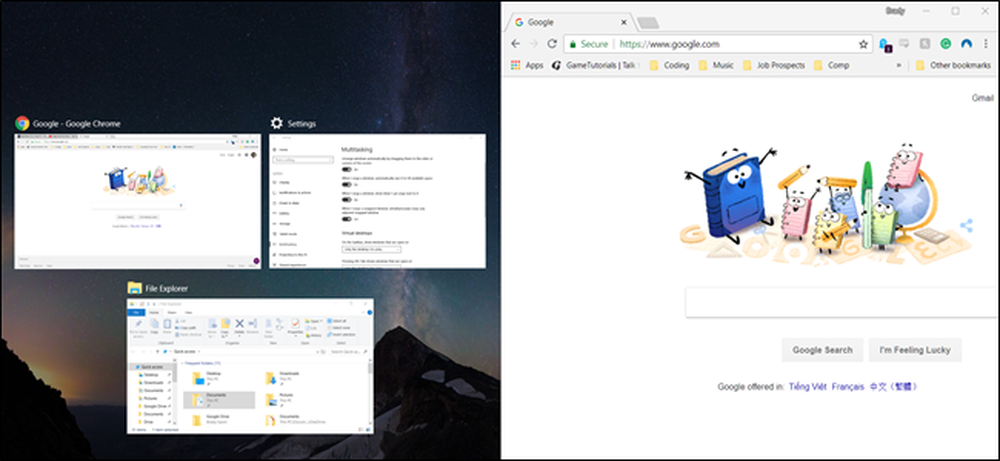
Das Ausrichten von Fenstern ist eine großartige Funktion. Ziehen Sie ein Fenster in die Ecke oder auf die Seite Ihres Bildschirms. Die Größe wird von Windows automatisch angepasst, um diesen Bereich auszufüllen. Wenn Sie ein Fenster an einer Seite des Bildschirms ausrichten, zeigt Windows eine Miniaturansicht der anderen geöffneten Fenster, die Sie zum Füllen der anderen Hälfte verwenden können. Das ist der Schnapp-Assistent. Wenn Sie ihn nicht mögen, können Sie ihn ausschalten.
Einige Leute lieben den Schnappassistenten, andere haben das Gefühl, dass sie den Arbeitsfluss unterbrechen. Was auch immer Sie bevorzugen, der Snap Assist kann einfach deaktiviert werden, wenn Sie ihn nicht mögen.
Klicken Sie auf Start und dann auf das Zahnradsymbol (oder drücken Sie einfach Windows + I), um die Einstellungen zu öffnen.
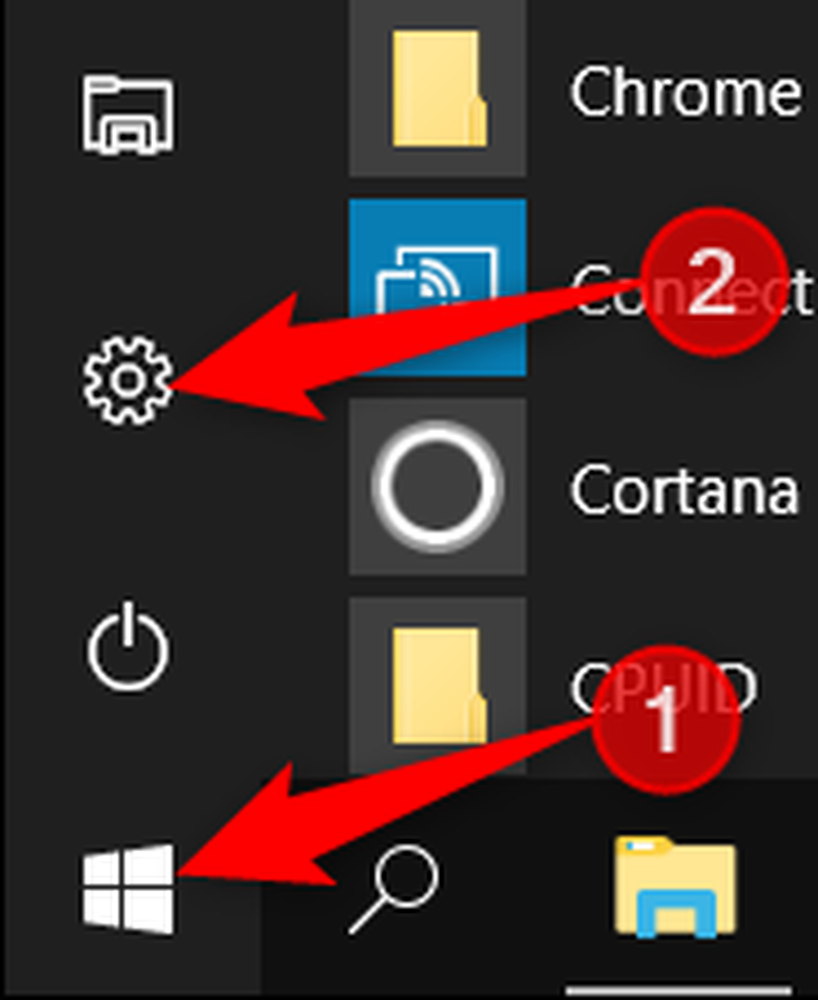
Klicken Sie im Einstellungsfenster auf die Kategorie "System".
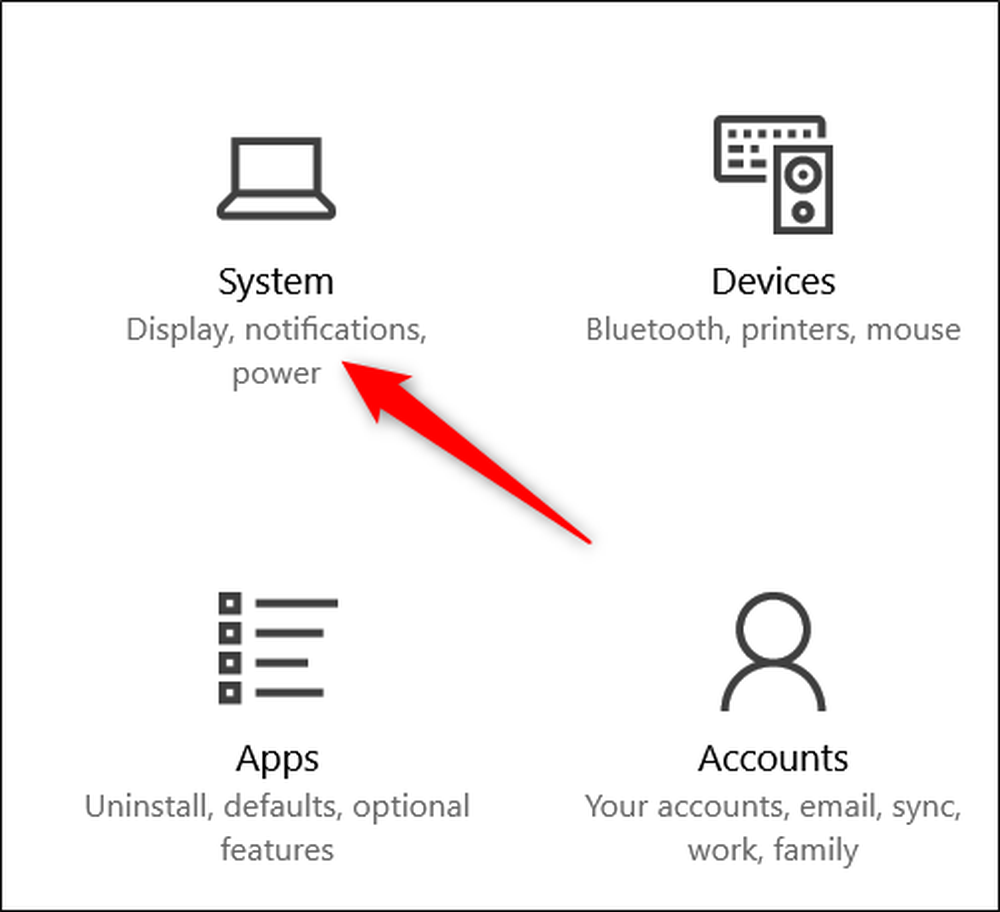
Klicken Sie im Fenster Systemeinstellungen links auf die Registerkarte "Multitasking". Auf der rechten Seite sehen Sie mehrere Optionen im Abschnitt "Snap". Sie können diese verwenden, um verschiedene Aspekte der Fangfunktion zu deaktivieren, z. B. ob beim Ziehen von Fenstern diese überhaupt gefangen werden und ob die Größe der gefangenen Fenster geändert wird, um den verfügbaren Platz zu füllen.
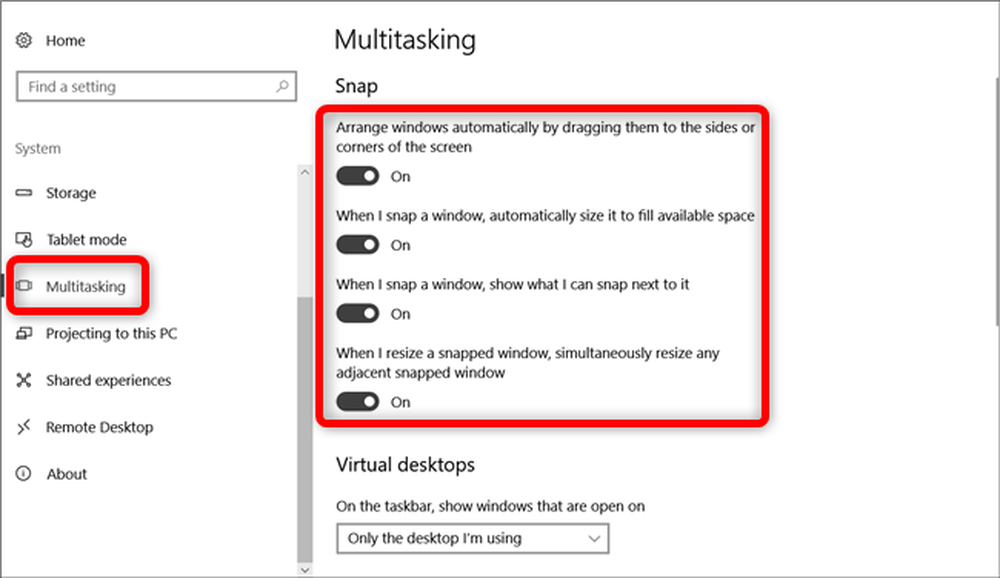
Wenn Sie nur den Schnappassistenten deaktivieren möchten, deaktivieren Sie die Option "Wenn ich ein Fenster ausrichte, zeigen Sie an, was ich neben dem Fenster ausrichten kann".
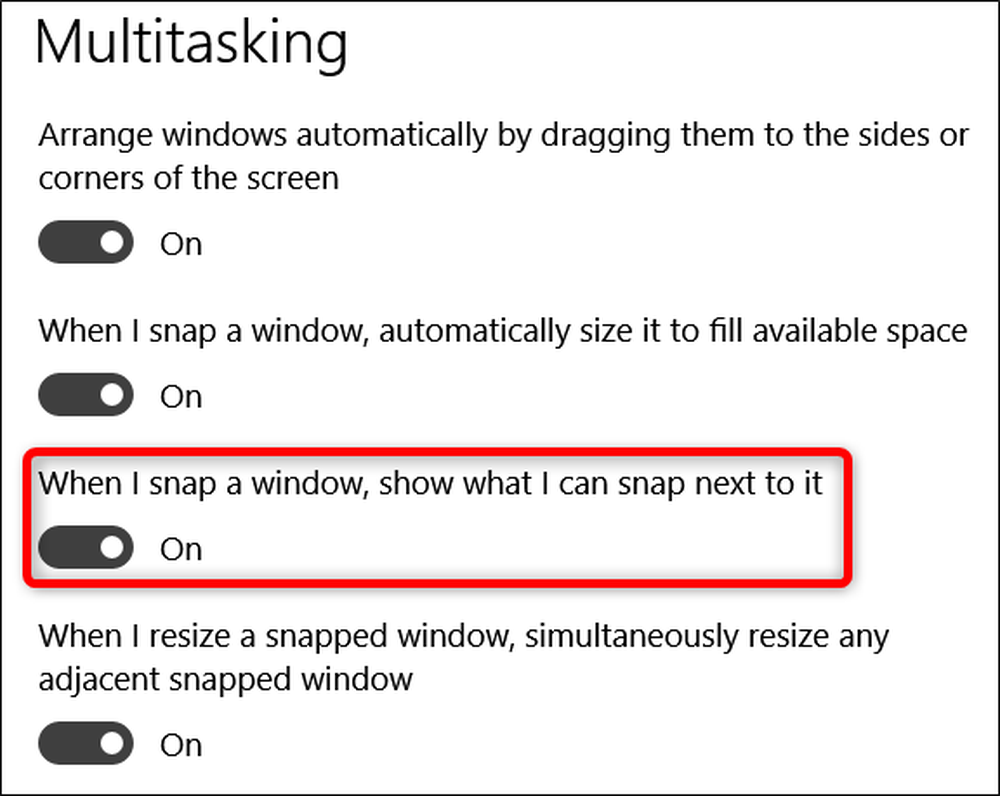
Das ist alles dazu. Wenn Sie feststellen, dass das Leben ohne den Schnapp-Assistenten nicht alles ist, worauf es sich hingearbeitet hat, kehren Sie zu den Multitasking-Einstellungen zurück und schalten Sie es wieder ein.




